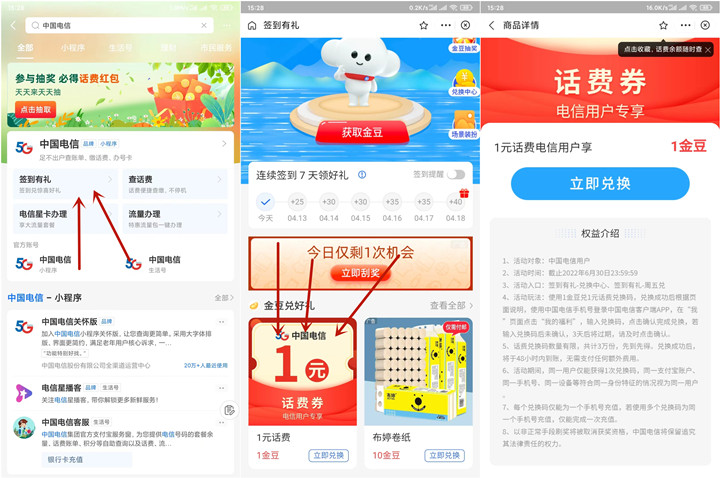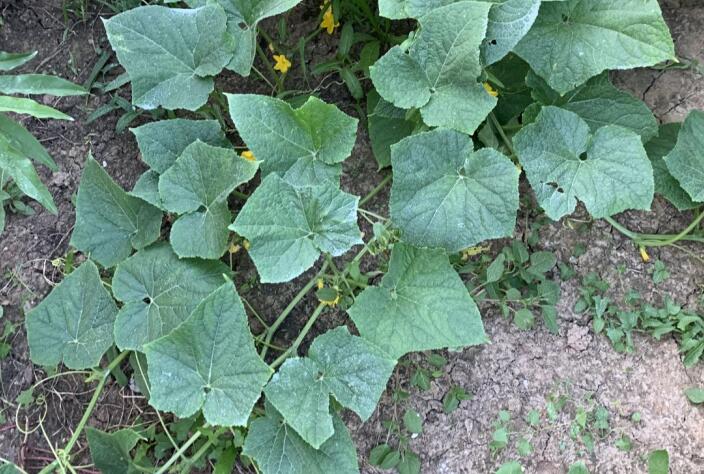windows10图片密码-(windows10图片密码怎么弄出来)
为了维护您的网络安全,每隔一段时间更改一次计算机密码是个好主意。Windows 10 使这更容易,因为您可以设置密码到期日期。

为您的 Microsoft 帐户设置密码到期日期
您可以在线为您的 Microsoft 帐户设置密码到期日期。然后系统会提示您每 72 天重置一次密码。您必须先设置新密码,然后才能启用(或禁用)此设置。
系统会提示您提供现有密码以及新密码(您不能重复使用现有密码,因此请输入新的 安全密码)。
因您要设置密码到期日期,请单击“让我每 72 天更改一次密码”旁边的框以启用此功能。
单击“保存”以应用您的新密码和到期日期。
为您的本地帐户设置密码到期日期
如果您在 PC 上使用本地帐户 而不是 Microsoft 帐户,您仍然可以设置密码的到期日期。
首先,您必须禁用防止密码过期的设置。
为此,请按 Windows+R 键打开“运行”启动框。键入,然后单击“确定”以打开您的用户账户设置。
在“高级”选项卡中,单击“高级”打开“高级用户管理”工具。
在这里,单击左侧菜单中的“用户”,然后右键单击您的用户账户。单击“属性”以输入本地用户账户的高级用户设置。
在“属性”菜单中,取消选中“密码永不过期”选项,然后单击“确定”。
您现在需要设置密码的最长密码使用期限。与 Microsoft 帐户不同,您可以随时将本地帐户的密码设置为过期。
Windows 10 的默认值为 42 天。如果您想保留这个长度,您可以继续照常使用您的 PC。当需要重置密码时,系统会提示您更改密码。
在左侧菜单中,导航至计算机配置>Windows 设置>安全设置>帐户策略>密码策略,然后双击“密码最长使用期限”。
将值从“42”更改为您喜欢的天数,然后单击“确定”保存设置。
您 PC 上本地帐户的到期日期现在设置为您的首选长度。这段时间过去后,Windows 将提示您重置密码。
通过 Windows PowerShell 设置最长密码期限
要开始使用,请右键单击“开始”菜单,然后单击“Windows PowerShell(管理员)”或“命令提示符(管理员)”,具体取决于您的 Windows 版本。
在 PowerShell 窗口中,键入以查找您的帐户的现有最长密码期限。
如果您想更改默认 42 天的数字,请输入“00”并将其替换为您要使用的时间长度(以天为单位)。
您选择的密码最长使用期限适用于您 PC 上的所有本地帐户。
本文地址:https://www.kmphb.net/article/97.html
<a href="https://www.kmphb.net/" target="_blank">看嘛收录网</a>

 人气排行榜
人气排行榜